IT 运维干货:怎么禁止电脑插u盘?6大方法对比,轻松实现设备接入管控
在打开的“计算机管理”窗口中,选择“设备管理器”。
展开“通用串行总线控制器”选项,找到并右键点击USB集线器或USB Root Hub,选择“禁用”。
这种方法操作简单,但需要注意的是,一旦禁用USB端口,所有USB设备(包括鼠标、键盘等)都将无法使用。
三、进阶方法:修改注册表禁用U盘
对于有一定电脑基础的用户来说,可以通过修改注册表来禁用U盘。具体步骤如下:
打开运行窗口(快捷键Win+R),输入“regedit”打开注册表编辑器。
在注册表编辑器中,找到并展开“HKEY_LOCAL_MACHINE\SYSTEM\CurrentControlSet\Services\USBSTOR”路径。
在右侧窗口中找到“Start”项,将其值修改为“4”,表示禁用USB存储设备。
需要注意的是,修改注册表是一项风险较高的操作,如果不熟悉注册表结构,可能会导致系统无法正常运行。因此,在进行此操作前,请务必备份注册表。
四、高效方法:使用专业工具——以域智盾软件为例
U盘全面禁用
软件提供U盘全面禁用功能,管理员可以通过软件设置,一键封锁局域网内所有电脑的USB存储接口。当启用该功能后,员工插入U盘时将被禁止,从源头上切断U盘作为数据传输媒介的可能性,有效防止因U盘使用导致的数据泄露风险。
U盘白名单管理
除了全面禁用U盘外,软件还支持U盘白名单管理功能。管理员可以在软件后台设置U盘白名单,仅允许经过授权的U盘(如公司定制盘)进行读写操作。这一功能既保证了公司数据的安全,又不影响员工的正常工作需求。
U盘加密
软件具备强大的U盘加密功能。当U盘插入企业终端设备时,软件可以对U盘进行加密处理,只有经过授权的用户才能解密并访问其中的数据。确保U盘中的数据不被泄露。
U盘使用详细记录
软件能够详细记录U盘的插拔信息,包括插拔时间、U盘设备信息、使用终端等。管理员可以通过查看这些记录,了解U盘在企业内部的流动情况和使用轨迹。
一旦发生数据泄露等安全事件,管理员可以根据插拔记录快速定位责任人,追溯数据泄露的源头,为企业的安全调查和事件处理提供有力的依据。
远程U盘管理
软件支持远程U盘管理功能,包括远程弹出U盘、远程加密U盘以及远程临时授信等。
五、企业级方法:通过组策略禁用U盘
对于大型企业或机构来说,可以通过组策略来禁用U盘。具体步骤如下:
打开运行窗口(快捷键Win+R),输入“gpedit.msc”打开组策略编辑器。
依次展开“计算机配置”、“管理模板”、“系统”、“可移动存储访问”选项。
在右侧窗口中找到并启用“所有可移动存储类:拒绝所有访问”策略。
这种方法适用于Windows系统,且需要管理员权限才能进行操作。
六、物理方法:物理隔离USB接口
除了软件层面的方法外,还可以通过物理手段来禁用U盘。例如,使用胶带封住USB接口、拔掉主板上的USB接口线等。这种方法虽然简单粗暴,但可能会影响其他USB设备(如鼠标、键盘)的使用。
七、结语:选择适合自己的方法
综上所述,禁止电脑插U盘的方法多种多样,既有基础的操作方法,也有进阶的软件解决方案。对于个人用户来说,可以根据自己的实际需求选择适合的方法;
而对于企业来说,则更需要综合考虑数据安全、员工便利性和管理成本等因素,选择最适合自己的U盘管控方案。如果你有其他问题,欢迎在评论区留言讨论!
小编:莎莎返回搜狐,查看更多